최근(5/18), Windows10 20H2 2009 버전이 정식배포가 시작되어..
Windows 21H1 ISO파일을 다운로드 진행 과정 및 자동 업데이트 과정을 간단하게 올려봅니다 ^^..
1. Windows ISO파일 다운로드하기
* 먼저, Win10 ISO파일 다운로드를 진행해 보도록 하겠습니다.
ㅁ 먼저, 마이크로소프트 공홈에 들어갑니다.
[마소 공홈 다운로드 링크] https://www.microsoft.com/ko-kr/software-download/windows10
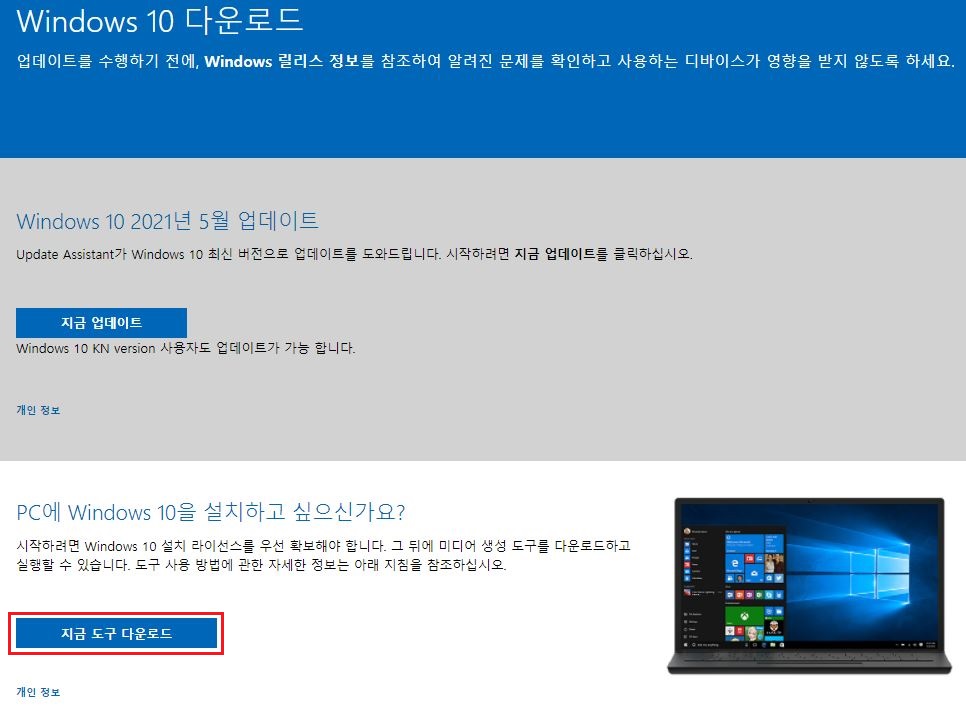
▲ "지금 도구 다운로드"를 클릭하면..
- "MediaCreationTool21H1.exe" 다운로드 도구가 다운됩니다.
ㅁ "MediaCreationTool21H1.exe" 다운로드 도구를 실행 및 사용조건에 "동의"합니다.
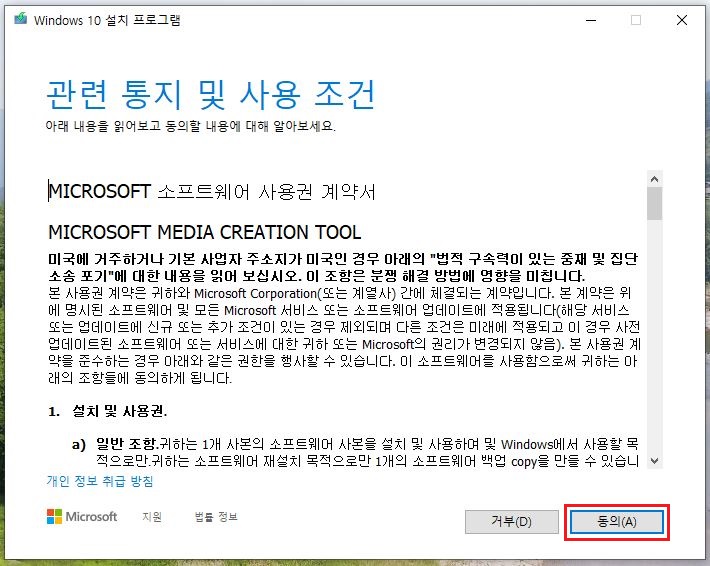
ㅁ "ISO파일을 다운로드" 예정이니.. "두번째 항목"을 선택하고 다음을 클릭합니다.
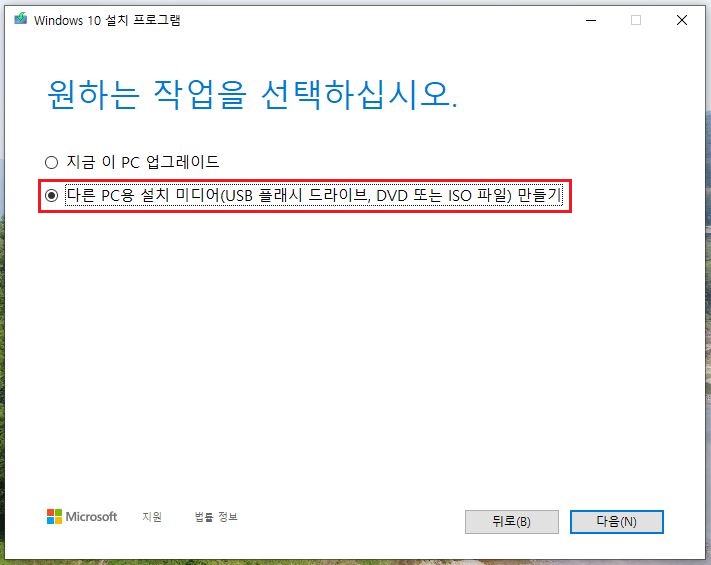
ㅁ 원하는 "버전(에디션, 아키텍처)"을 선택하고 다음을 클릭합니다.
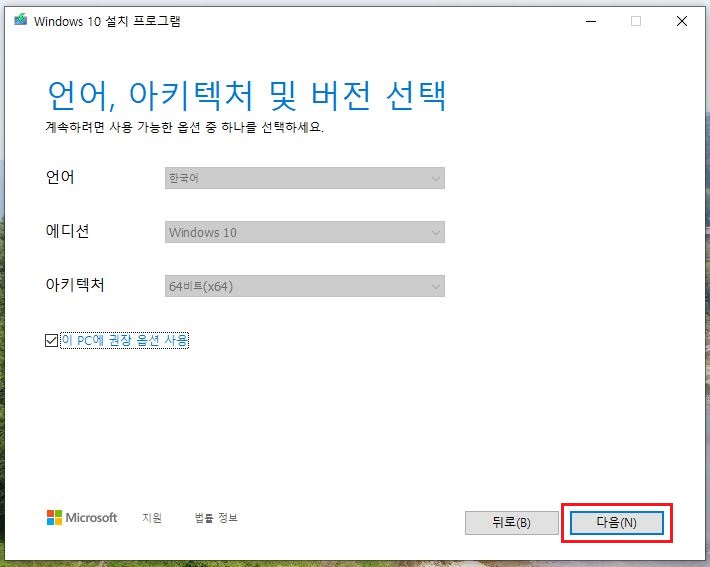
ㅁ "ISO파일"을 선택하고 다음을 클릭합니다.
- USB메모리에 바로 넣고 싶으신분들은.. USB메모리를 준비하시고 첫번째 항목을 선택해 주세요.

ㅁ 다음 클릭 후.. 다운로드할 "경로(폴더)"을 선택한 후 "저장"을 클릭합니다.
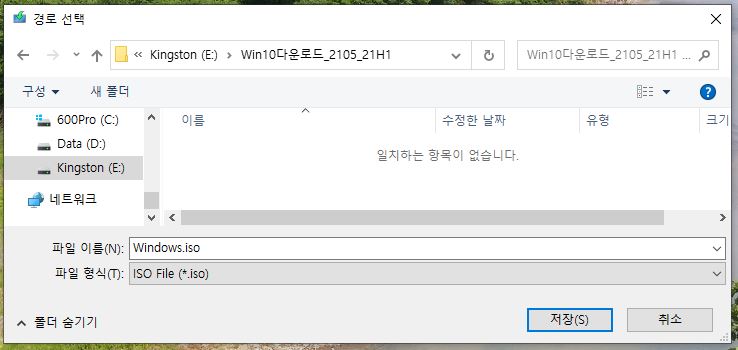
ㅁ 다운로드가 진행됩니다.
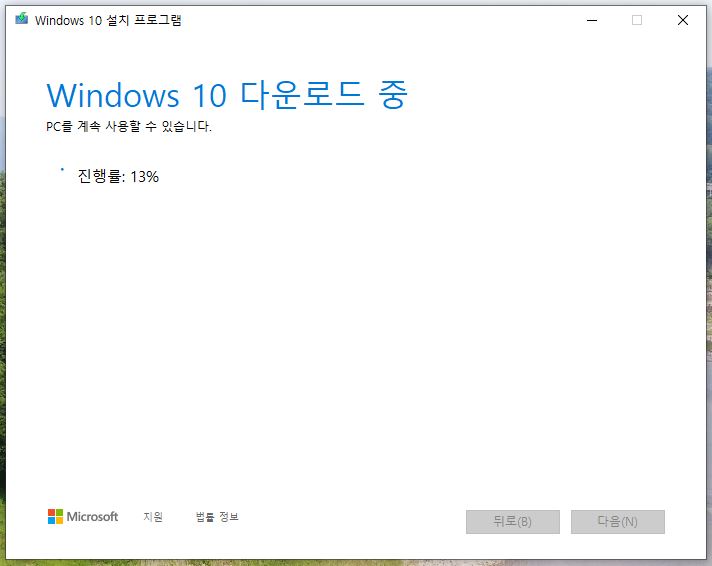
ㅁ 다운로드가 모두 완료 되었습니다. "마침" 클릭!!

▲ 이제 "Ventoy", "Rufus" 유틸 등으로 Windows설치용 USB메모리를 만들어 설치진행을 해도 되고,
- "WinNTSetup", "Rufus" 유틸 등으로 외장SSD에 WTG 구성 등 사용 목적에 맞게 진행하시면 될 듯 합니다.
2. Windows 21H1 자동 업데이트 진행
* Win10 20H1 Home 에디션 PC에 자동업데이트가 있어서.. 간단하게 진행해 봤습니다.
ㅁ 설정 - Windows 업데이트에... "Windows10 21H1 업데이트"가 올라와 있음을 확인확됩니다.
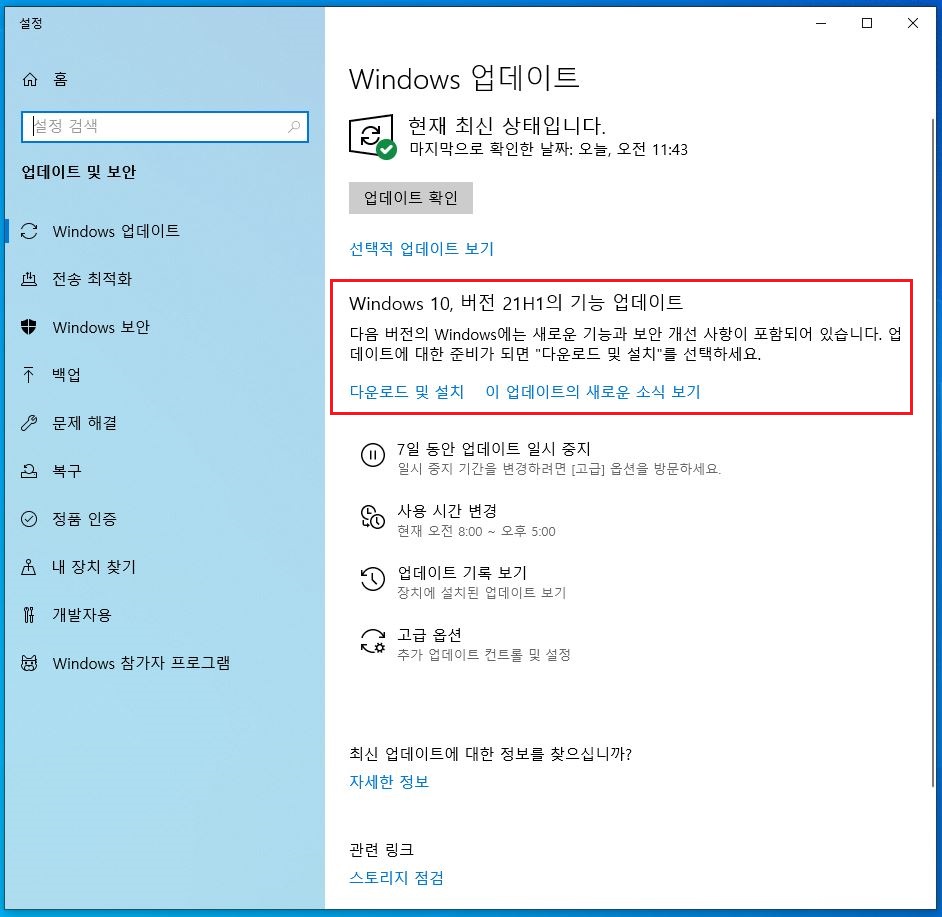
▲ "다운로드 및 설치"를 클릭하면.. 자동으로 다운로드 및 설치를 진행합니다.
ㅁ 이번에는 기능 업데이트 수준이라서 그런지.. 다운로드 및 설치가 잠깐이면 끝납니다.
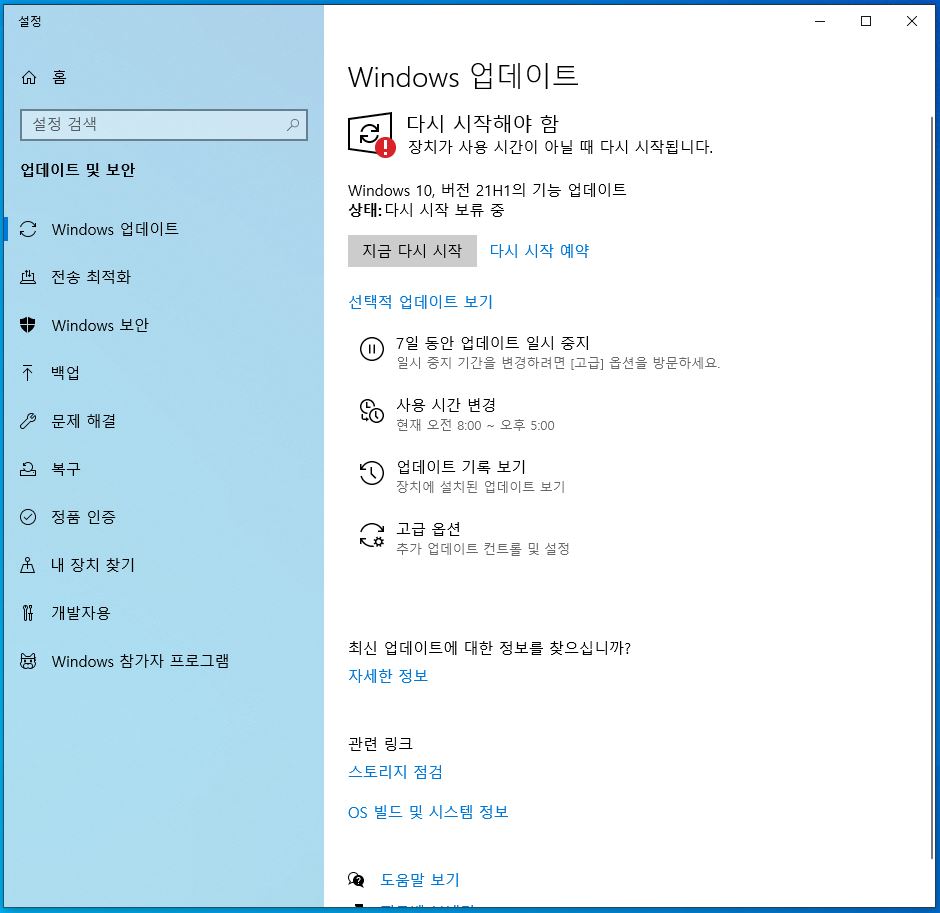
ㅁ 재부팅 후.. 실행창에서 "winver" 입력 실행 후 버전 확인!!
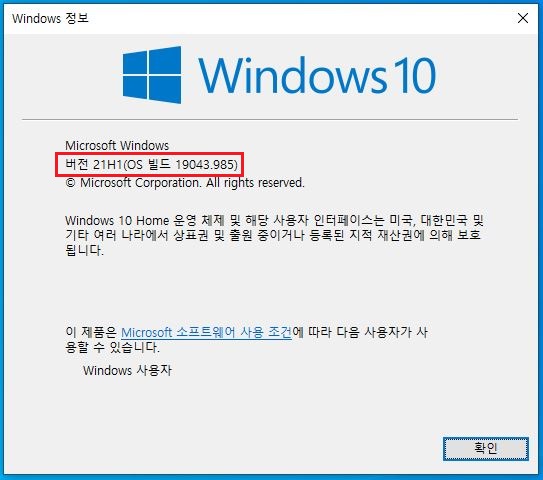
▲ 간단하게 마무리 되네요.
* 윈도우 버전 Test를 간단하게 진행해 볼 예정입니다.
가볍게 참고해 보시구요. 그럼, 좋은 하루 되세요 ^^..
PS. 다운로드 도구는 용량 초과로 파일첨부하지 못했습니다.
'SW Storys > Windows, WTG 이야기' 카테고리의 다른 글
| [펌] 윈도우 11 설치 제한 관련.. (* 구형시스템 TPM2.0 모듈 장착시 설치가능) (2) | 2021.06.28 |
|---|---|
| Windows11 호환성 확인 앱 (* 인텔 8세대, Ryzen 2세대부터 지원) (0) | 2021.06.27 |
| Win10 20H2 vs Win10 RS3 : CDM6.0.2 비교벤치.. RS3버전을 계속유지합니다. (0) | 2020.10.30 |
| Windows10 20H2 (2009) 버전이 정식배포가 시작되어 ISO파일을 다운받아 봤습니다 ^^.. (0) | 2020.10.21 |
| Windows10 RS3 vs 19H2 vs 20H1 버전별 비교벤치 ⑧ 최종의견 : 비교벤치용OS는?? SSD RS3버전유지!! 시스템 20H1버전 사용예정!! (0) | 2020.08.17 |



